ถ้า Cortana ไม่ตอบสนองเมื่อคุณพูดลงในพีซีของคุณ ให้ลองขั้นตอนเหล่านี้เพื่อแก้ไขสาเหตุทั่วไปมากที่สุด:
ตรวจสอบเพื่อให้แน่ใจว่า คุณมีไมโครโฟนทำงาน
Cortana จะตอบสนองถ้า ไมโครโฟนของคุณไม่ทำงาน เมื่อต้องการตรวจสอบว่า ได้ทำงาน:
-
ตรวจสอบว่า ไมโครโฟนของคุณถูกเปิดใช้งาน และตั้งค่าให้เป็นอุปกรณ์เริ่มต้น:
-
คลิกขวา (หรือกด ค้าง) ไอคอนระดับเสียงบนแถบงานและเลือกเสียง
-
ในแท็บบันทึกโปรดตรวจสอบว่า ไมโครโฟนของคุณเปิดใช้งาน และตั้งค่าเป็น"อุปกรณ์เริ่มต้น"
-
-
ทำการทดสอบบันทึก:
-
คลิกขวา (หรือกด ค้าง) ไอคอนระดับเสียงบนแถบงานและเลือกเสียง
-
ในแท็บบันทึกค้นหาแถบสีเขียวที่กำลังเพิ่มขึ้นในขณะที่คุณพูดลงในอุปกรณ์บันทึกเสียงของคุณ ถ้าแถบกำลังเคลื่อนไหว อุปกรณ์ของคุณเชื่อมต่ออยู่ และทำงานได้อย่างถูกต้อง
-
นอกจากนี้คุณควรพิจารณาการใช้ appตัวบันทึกเสียงที่รวมอยู่ใน Windows 10 เมื่อต้องการสร้างการบันทึกการทดสอบ บิดเบี้ยวหรือ noises มากเกินไปอาจบ่งบอกได้ว่า ไมโครโฟนชำรุดหรือจำเป็นในการติดตั้งการปรับปรุงโปรแกรมควบคุมอุปกรณ์เสียง
-
ตรวจสอบการตั้งค่าความเป็นส่วนตัวของคุณ
การตั้งค่าความเป็นส่วนตัวของคุณสามารถป้องกันไม่ให้ Cortana จากการตอบสนองต่อเสียงของคุณ
-
ตรวจสอบเพื่อให้แน่ใจว่าออนไลน์รู้เปิดอยู่:
-
ไปที่เริ่มจากนั้นเลือกตั้งค่า>ความเป็นส่วนตัว>คำพูด
-
ภายใต้การตั้งค่าการรู้จำเสียงออนไลน์สลับการตั้งค่าเป็นเปิด
-
หมายเหตุ
เมื่อต้องการดู และควบคุมข้อมูลเสียง Microsoft มีการเชื่อมโยงกับบัญชี Microsoft ของคุณ เยี่ยมชมแดชบอร์ดความเป็นส่วนตัว เมื่อคุณปิดใช้งานการตั้งค่าการรู้จำคำพูดที่ออนไลน์ ข้อมูลเสียงใด ๆ ที่รวบรวมไว้ในขณะที่คุณไม่ได้ถูกเซ็นชื่อ ด้วยบัญชี Microsoft จะถูกยกเลิกความสัมพันธ์จากอุปกรณ์ของคุณ
-
โปรดตรวจสอบให้แน่ใจว่า Cortana มีสิทธิ์เข้าถึงไมโครโฟนของคุณ หลายโปรแกรมประยุกต์และบริการที่ร้องขอการใช้กล้อง หรือไมโครโฟน และทำให้การตั้งค่า Windows คุณควบคุมผ่านโปรแกรมประยุกต์ที่สามารถใช้ได้
-
ไปที่เริ่มการทำงาน แล้ว เลือกตั้งค่า>ความเป็นส่วนตัว>เสียง.
-
ภายใต้ให้เลือกโปรแกรมประยุกต์ที่สามารถเข้าถึงไมโครโฟนของคุณค้นหาCortanaภายในรายการของโปรแกรมประยุกต์และบริการ และให้แน่ใจว่า สวิตช์จะถูกเปิดเป็นเปิด
-
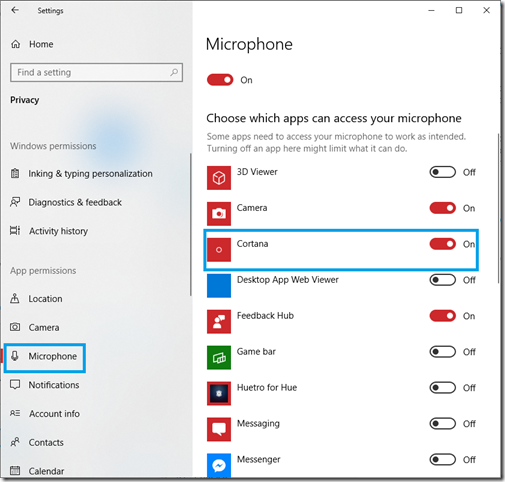
ตรวจสอบว่า "Hey Cortana" เปิดอยู่
1ไปเริ่ม แล้ว เลือกตั้งค่า> Cortana
2. ภายใต้ Hey Cortana สลับสลับCortana ให้ตอบ "Hey Cortana "เป็นเปิด
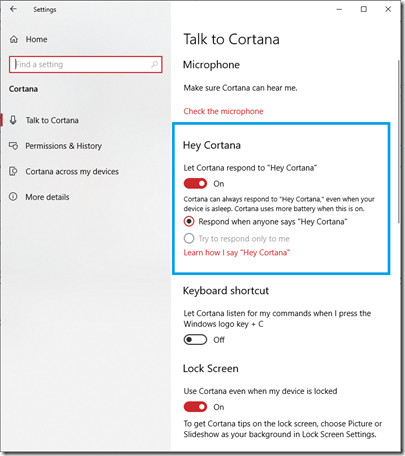
ตรวจสอบว่า มีการติดตั้งภาษาพูดที่เหมาะสม
Cortana ได้รับการสนับสนุนในภาษาที่แตกต่างกันมาก. ถ้าคุณต้องการใช้ Cortana ในภาษาที่ต้องการของคุณ คุณจำเป็นต้องให้แน่ใจว่าคุณได้ดาวน์โหลด และติดตั้งภาษาพูดที่จำเป็น
เมื่อต้องการระบุ และการตั้งค่าภาษาคำพูดปัจจุบัน:
-
ไปที่เริ่มการทำงาน แล้ว เลือกตั้งค่า>เวลาและภาษา > คำพูด
-
ภายใต้ "เลือกภาษาคุณพูดกับอุปกรณ์ของคุณ", การตั้งค่ารายการแบบหล่นลงเป็นภาษาที่ต้องการของคุณ
ถ้าคุณจำเป็นต้องติดตั้งภาษาของคำพูดใหม่:
-
ไปที่เริ่มการทำงาน แล้ว เลือกตั้งค่า>เวลาและภาษา > ภูมิภาค & ภาษา
-
เลือกเพิ่มภาษา
-
เรียกดู และเลือกภาษาที่คุณต้องการดาวน์โหลด และติดตั้ง ตรวจสอบให้แน่ใจว่า ภาษาที่คุณเลือกได้รวมการสนับสนุนการรู้จำเสียง (บ่งชี้ โดยไอคอนไมโครโฟน) เลือกถัดไป
-
บนหน้าจอถัดไป ทำให้แน่ใจว่า ได้เลือกกล่องกาเครื่องหมายสำหรับคำพูด เมื่อพร้อมติดตั้ง
-
เริ่มการทำงานของอุปกรณ์ของคุณ










